как заблокировать контакт, как узнать, что ты в черном списке / 01.11.2022
Prostobank.ua рассказывает о способах добавления контактов в черный список (блокировки) Вайбер. Кроме того, вы узнаете, как проверить, находишься ли ты в этом списке, как разблокировать номер контакта в Viber.
Бывают ситуации, когда нужно ограничить общение, но контакт продолжает отправлять навязчивые смс или звонить. Если вы не желаете получать сообщения или звонки от определенного контакта, стоит задуматься о блокировке его номера телефона.
Как заблокировать нового пользователя (если его нет в списке контактов)Если вы хотите добавить в черный список номер телефона, которого нет в вашем списке контактов, вам нужно нажать кнопку «Блокировать» в чате или «Блокировать и сообщить о спаме». Таким образом, пользователь с данным номером телефона не будет вам больше писать и звонить на Viber.
Как добавить контакт в черный список через личный чат?Рассмотрим второй пример блокировки номера телефона, который есть в списке ваших контактов и у вас есть личный чат. Для добавления контакта в черный список необходимо:
Для добавления контакта в черный список необходимо:
- Открыть приложение вайбер
- Выбрать чат с контактом
- В правом верхнем углу кликнуть на 3 вертикальные точки
- Выбрать «Информация о чате»
- Кликнуть на «Блокировать этот контакт»
- Открыть приложение Viber
- В левом нижнем углу кликнуть на «Дополнительно»
- Выбрать «Параметры»
- Выбрать «Конфиденциальность»
- Кликнуть на «Список заблокированных номеров»
- Кликнуть на «+» для добавления контактов в черный список (можно выбрать несколько контактов)
Блокировка контакта может быть временной или навсегда. В любой момент можно разблокировать контакт. Для этого в «Списке заблокированных контактов» нужно кликнуть на «Разблокировать» напротив контакта.
Как узнать, что тебя заблокировали в Viber?Если абонент заблокирует ваш номер телефона (добавить в черный список), вы не получите уведомление об этом. Если вы не можете пригласить (добавить) контакта в группу, отправленные сообщения всегда отображаться со значком Отправлено и не доставляются абоненту, скорее всего вас заблокировали.
Если вы не можете пригласить (добавить) контакта в группу, отправленные сообщения всегда отображаться со значком Отправлено и не доставляются абоненту, скорее всего вас заблокировали.
Иногда проще заблокировать номер телефона, чем объяснять человеку не звонить, не отправлять спам и т.д. Поэтому воспользуйтесь способами добавления контакта в черный список, описанными выше.
Как разблокировать контакт в Viber?
- Открыть приложение вайбер
- В правом нижнем углу кликаем на «Дополнительно»
- Кликаем на «Параметры»
- Выбираем «Конфиденциальность»
- Кликаем на «Список заблокированных номеров»
- Напротив контакта кликаем на кнопку «Разблокировать»
Советуем почитать:
- Ответы на популярные вопросы пользователей Viber
- Как узнать свой номер телефона в viber
- Как определить, что пользователь удалил Viber
- Как заблокировать и добавить номер в черный список Viber?
- Как быть невидимым в Viber?
Как заблокировать или разблокировать участника группы или канала в Telegram
Доступно на платном тарифе
С помощью чат-ботов Telegram вы можете заблокировать или разблокировать участника группы или канала.
Обратите внимание, что заблокировать или разблокировать участников вы можете только в тех группах и каналах, где ваш чат-бот является администратором. Вы не можете заблокировать или разблокировать владельца группы или канала.
Читайте также: «Как добавить чат-бота в канал Telegram».
Какие существуют группы и каналы в Telegram
В Telegram вы можете создать группу и канал. Группы и каналы могут быть частными и публичными. Дополнительно для частных групп вы можете включить историю чата — таким образом новые пользователи могут прочитать всю историю сообщений.
Обратите внимание, что в зависимости от типа группы или канала, блокировка и разблокировка работает разными способами.
В таблице рассмотрим основные отличия групп и каналов Telegram.
| Особенность | Частная группа с выключенной историей чата | Частная группа с включенной историей чата | Публичная группа | Частный канал | Публичный канал |
| Публикация сообщений | могут публиковать все участники, сообщения подписываются именем участника группы | может публиковать только администратор, сообщения подписываются названием канала или настроенной подписью администратора | |||
| Доступ к профилям других участников | участники могут видеть профили друг друга | участники не могут видеть профили друг друга | |||
| Уведомления о новых участниках | отображаются для всех участников | отображаются только для администратора | |||
| История сообщений для новых участников | закрыта | доступ к сообщениям с момента создания группы или канала | |||
| Типы ссылок | ссылка-приглашение вида https://t.: постоянная, временная или с ограничением на число использований |
публичная ссылка вида t.me/group_name или ссылка-приглашение вида https://t.me/+a12bcEd3F45gH67i: временная или с ограничением на число использований |
ссылка-приглашение вида https://t.me/+a12bcEd3F45gH67i: постоянная, временная или с ограничением на число использований |
публичная ссылка вида t.me/channel_name или ссылка-приглашение вида https://t.me/+a12bcEd3F45gH67i : временная или с ограничением на число использований |
|
| Поиск | недоступна в поиске | недоступна в поиске | доступна в поиске | недоступен в поиске | доступен в поиске |
Как изменить тип группы и канала в Telegram
Чтобы изменить тип группы в Telegram, перейдите к настройкам вашей группы. В мобильном приложении нажмите на иконку группы в правом верхнем углу и выберите «Изменить». В десктопной версии приложения нажмите на три точки в правом верхнем углу и выберите «Управление группой».
В десктопной версии приложения нажмите на три точки в правом верхнем углу и выберите «Управление группой».
Нажмите «Тип группы». Для типа «Частный» вы увидите ссылку-приглашение, которую можно отправлять пользователям. Для типа «Публичный» введите ссылку, по которой пользователи смогут перейти или найти группу в поиске.
Чтобы включить историю чата для частной группы, в настройках вашей группы нажмите «История чата» и выберите «Видна».
Чтобы изменить тип канала в Telegram, в настройках вашего канала нажмите «Изменить» и выберите «Тип канала». Для типа «Частная» вы увидите ссылку-приглашение, которую можно отправлять пользователям. Для типа «Публичная» введите ссылку, по которой пользователи смогут перейти или найти канал в поиске.
Как заблокировать участника группы или канала Telegram
Перетащите элемент «Действие» с левой панели в рабочую область. Соедините его с элементом, после выполнения которого нужно заблокировать участника.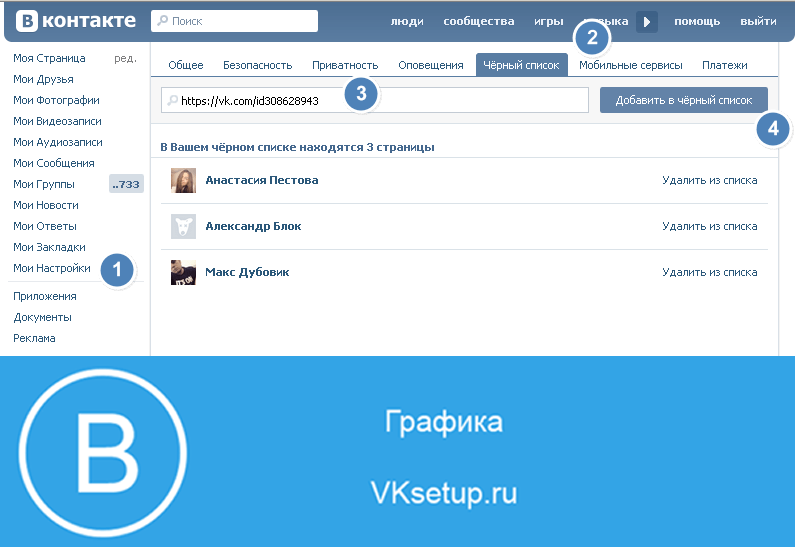 В нашем примере это «Фильтр».
В нашем примере это «Фильтр».
Укажите действие «Заблокировать в группе или канале» и выберите группу или канал из списка.
Как работает блокировка для группы и канала в Telegram
Частная группа
Заблокированные участники частной группы не будут удалены из группы, но не будут видеть новые сообщения от других участников, не смогут больше отправлять сообщения в группу или найти группу в поиске. Они смогут зайти в такую группу по ссылке-приглашению.Частная группа с включенной историей чата
Заблокированные участники частной группы с включенной историей чата будут удалены из группы и не смогут зайти по ссылке-приглашению или найти группу в поиске.
Публичная группа
Заблокированные участники публичной группы будут удалены из группы, не смогут зайти по публичной ссылке или ссылке-приглашению. Они смогут найти группу в поиске, но не смогут на нее подписаться.
Частный канал
Заблокированные участники частного канала будут удалены из канала и не смогут зайти по ссылке-приглашению или найти канал в поиске.
Публичный канал
Заблокированные участники публичного канала будут удалены из канала, не смогут зайти по публичной ссылке или ссылке-приглашению. Они смогут найти канал в поиске, но не смогут на него подписаться.
Как разблокировать участника группы или канала Telegram
Чтобы разблокировать участника, укажите действие «Разблокировать в группе или канале» и выберите группу или канал из списка.
Рекомендуем добавить блок «Сообщение» с публичной ссылкой или ссылкой-приглашением для входа в группу или канал после действия «Разблокировать в группе или канале», чтобы пользователь мог зайти в него после разблокировки.
Как работает разблокировка для группы и канала в Telegram
Частная группа
Разблокированные участники частной группы смогут зайти в группу по ссылке-приглашению и найти группу в поиске после подписки. Они не смогут просмотреть историю сообщений за тот период, когда были заблокированы.
Они не смогут просмотреть историю сообщений за тот период, когда были заблокированы.
Частная группа с включенной историей чата
Разблокированные участники частной группы с включенной историей чата смогут зайти в канал по ссылке-приглашению, найти группу в поиске после подписки, а также просмотреть историю сообщений за тот период, когда были заблокированы.
Публичная группа
Разблокированные участники публичной группы смогут зайти в группу по публичной ссылке или ссылке-приглашению, найти группу в поиске и подписаться, а также смогут просмотреть историю сообщений за тот период, когда были заблокированы.
Частный канал
Разблокированные участники частного канала смогут зайти в канал по ссылке-приглашению и просмотреть историю сообщений за тот период, когда были заблокированы, но не смогут найти канал в поиске до подписки.
Публичный канал
Разблокированные участники публичного канала смогут зайти в канал по публичной ссылке или ссылке-приглашению и просмотреть историю сообщений за тот период, когда были заблокированы, а также найти канал в поиске и подписаться.
Обновлено: 09.08.2022
Как заблокировать идентификатор вызывающего абонента на вашем телефоне
Технические редакторы независимо рецензируют продукты. Чтобы помочь поддержать нашу миссию, мы можем получать партнерские комиссионные от ссылок, содержащихся на этой странице.
В наши дни у каждого есть идентификатор вызывающего абонента, но иногда вы хотите заблокировать свой номер телефона при совершении звонка. К счастью, заблокировать свой номер телефона довольно просто — просто выполните следующие действия для своего телефона Android, iPhone или домашнего телефона.
Как навсегда заблокировать свой номер на телефоне Android
Android 10
- Откройте приложение «Телефон»
- Открыть меню в правом верхнем углу
- Выберите «Настройки» из раскрывающегося списка
- Нажмите «Вызовы»
- Нажмите «Дополнительные настройки»
- Нажмите «АОН»
- Выберите «Скрыть номер»
Android 9
- Откройте приложение «Телефон»
- Открыть меню в правом верхнем углу
- Выберите «Настройки» из раскрывающегося списка
- Нажмите «Дополнительные настройки»
- Нажмите «АОН»
- Выберите «Скрыть номер»
Ваш номер будет заблокирован до тех пор, пока вы снова не отключите эту функцию, повторив те же действия и выбрав «Показать номер». Имейте в виду, что названия меню могут различаться в зависимости от используемой версии Android и производителя устройства.
Имейте в виду, что названия меню могут различаться в зависимости от используемой версии Android и производителя устройства.
Как навсегда заблокировать свой номер на iPhone
- Откройте приложение «Настройки»
- Нажмите «Телефон»
- Нажмите «Показать мой идентификатор вызывающего абонента»
- Отключить опцию
Как и в Android, ваш идентификатор вызывающего абонента будет заблокирован до тех пор, пока вы не повторите шаги и снова не включите «Показать мой идентификатор вызывающего абонента».
Хотя приведенные выше инструкции обычно работают, Verizon не позволит вам заблокировать идентификатор вызывающего абонента на вашем iPhone. Однако вы можете отключить идентификатор вызывающего абонента с помощью приложения или веб-сайта Verizon. Запустите приложение My Version на своем смартфоне и выполните следующие действия:
- Откройте меню в левом верхнем углу
- Щелкните «Устройства»
- Нажмите «Управление» рядом с устройством, для которого вы хотите заблокировать определитель номера .
- Нажмите «Управление»
- Нажмите «Настроить сервисные блоки»
- Включите «Блокировка идентификатора вызывающего абонента».
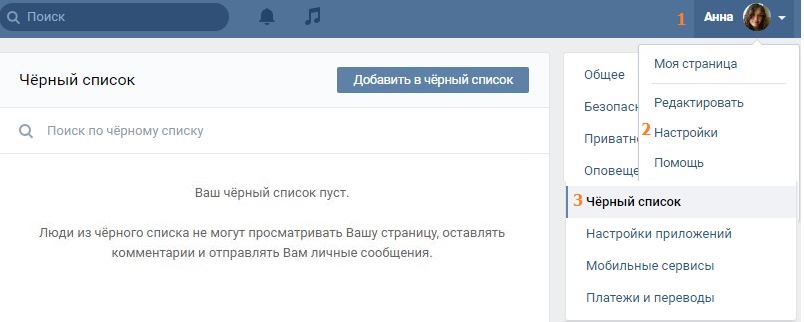
Вы также можете заблокировать идентификатор вызывающего абонента через веб-страницу My Verizon, выполнив аналогичные действия. Перейдите на страницу «Блокировка», выберите номер телефона, для которого вы хотите заблокировать идентификатор вызывающего абонента, нажмите «Блокировать службы», включите «Блокировка идентификатора вызывающего абонента» и отправьте изменения.
Как навсегда заблокировать свой номер на домашнем телефоне
В то время как мобильные телефоны позволяют легко навсегда заблокировать ваш номер, на стационарных телефонах такой возможности нет. Возможно, вы сможете заблокировать свой идентификатор вызывающего абонента на веб-сайте вашего провайдера телефонной связи, поэтому сначала проверьте там — службы VOIP особенно часто предлагают какую-то простую возможность заблокировать информацию об идентификаторе вызывающего абонента. Но если у вас есть традиционный стационарный телефон, вам, вероятно, придется позвонить в их службу поддержки клиентов (ознакомьтесь с нашими советами о том, как быстрее всего связаться с представителем службы поддержки клиентов).
Но если у вас есть традиционный стационарный телефон, вам, вероятно, придется позвонить в их службу поддержки клиентов (ознакомьтесь с нашими советами о том, как быстрее всего связаться с представителем службы поддержки клиентов).
Если вы хотите разблокировать свой номер для одного звонка, все, что вам нужно сделать, это набрать *82 перед 10-значным номером телефона. Ваш номер будет разблокирован только для этого звонка.
Как временно заблокировать свой номер на любом телефоне
Набрав *67 до того, как номер телефона заблокирует ваш идентификатор вызывающего абонента при звонке, который вы делаете — это работает как для мобильных, так и для стационарных телефонов. Тот, кому вы звоните, увидит «личный номер», «недоступен» или что-то подобное в своем идентификаторе вызывающего абонента вместо вашего номера телефона. Как только вы завершите вызов, ваш следующий вызов будет отображать ваш идентификатор вызывающего абонента, как обычно.
Если вы хотите, чтобы ваш номер блокировался каждый раз, когда вы звоните по номеру, сохраните его в адресной книге, указав *67 перед номером.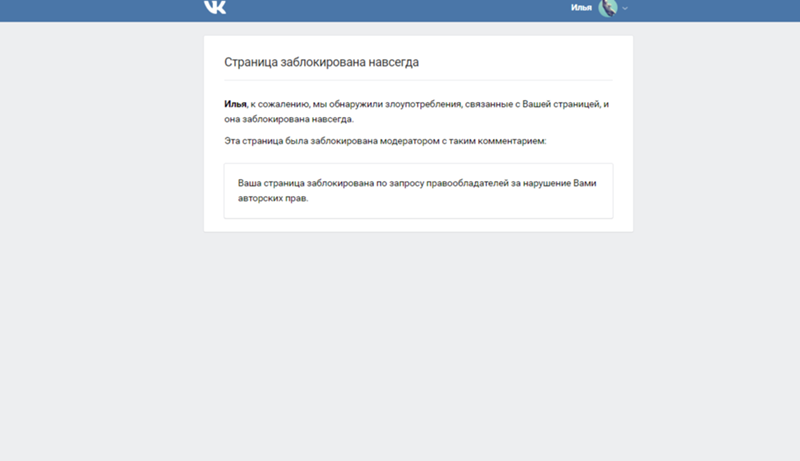
Хотите быть полностью анонимным? Ознакомьтесь с нашими советами о том, как получить бесплатный анонимный номер телефона.
Обновлено 17.12.19, чтобы отразить изменения в Android 10
[Изображение предоставлено: набор номера через BigStockPhoto]
Обсуждение
Оставить комментарий здесь
Как заблокировать свой номер и скрыть идентификатор вызывающего абонента при звонках
- Вы можете заблокировать свой номер телефона, чтобы он не отображался, когда вы звоните людям.
- Самый простой способ заблокировать свой номер — добавить *67 к любому номеру телефона, на который вы звоните.
- Вы можете навсегда заблокировать свой номер, обратившись к своему оператору связи или изменив настройки телефона.
Caller ID удобен — этого никто не может отрицать. Видеть, кто вам звонит, очень полезно, поскольку это позволяет вам принимать звонки от людей, которых вы действительно хотите слышать, и отфильтровывать спам.
Однако бывают случаи, когда вы можете захотеть заблокировать свой собственный номер, чтобы он не отображался в идентификаторе вызывающего абонента. Может быть, вы пытаетесь удивить свою вторую половинку или позвонить в компанию, о которой вы больше не хотите ничего слышать.
Какой бы ни была ваша причина, номер вашего телефона легко заблокировать, независимо от того, какой у вас телефон. Как только вы это сделаете, вы будете отображаться как «Анонимный» или «Частный» на телефоне получателя.
Важно : Вы не можете заблокировать свой идентификатор вызывающего абонента при вызове номеров 911 или 800. Кроме того, некоторые телефоны запрограммированы не принимать звонки с заблокированных номеров.
Используйте код *67 *67 — это «вертикальный сервисный код» — один из нескольких кодов, которые вы можете набрать, чтобы разблокировать специальные функции на вашем телефоне. В частности, добавление *67 в начало любого телефонного номера заблокирует ваш идентификатор вызывающего абонента , когда вы звоните по этому номеру.
Это быстрый и временный способ заблокировать ваш номер при звонках. Его поддерживают почти все поставщики телефонных услуг, он работает как на смартфонах, так и на стационарных телефонах и абсолютно бесплатен.
Если вы хотите навсегда заблокировать свой номер при звонке определенному человеку, добавьте его в список контактов и сохраните его номер с *67 впереди. Это автоматически заблокирует ваш номер, когда вы будете звонить этому контакту с этого момента.
Добавьте *67 к номеру, на который вы звоните, чтобы заблокировать ваш идентификатор вызывающего абонента. Уильям Антонелли Подсказка: Не путайте *67 с *69, где последний является популярным способом автоматического набора вашего последнего входящего вызова и работает только на стационарных телефонах.
Чтобы навсегда заблокировать свой номер, вы можете позвонить своему оператору телефонной связи и попросить его заблокировать ваш номер.
Учтите, что вам может потребоваться указать причину изменения и что некоторые телефонные компании взимают за это плату. Обязательно попросите четкое объяснение процесса, прежде чем согласиться на это.
Подсказка: После внесения изменений вы можете разблокировать свой номер для одного звонка, добавив *82 в начало номера, на который вы звоните.
Изменение настроек смартфона Эта функция доступна не на всех телефонах и не у всех поставщиков услуг, но у большинства пользователей также есть возможность заблокировать свой номер вручную, изменив настройку на своем телефоне. Это заблокирует ваш номер до тех пор, пока настройки остаются измененными, что делает его отличным, если вам нужна долгосрочная блокировка.
Чтобы заблокировать свой номер на iPhone:
1. Откройте приложение Настройки , затем прокрутите вниз и коснитесь Телефон .
2. В открывшемся меню выберите Show My Caller ID .
«Показать мой идентификатор вызывающего абонента» будет сгруппировано с другими параметрами вызова. Уильям Антонелли 3. Вашему телефону потребуется некоторое время, чтобы подключиться к поставщику услуг телефонной связи. Как только это произойдет, нажмите кнопку переключателя «Показать мой идентификатор вызывающего абонента», чтобы перевернуть его влево и отключить.
Чтобы заблокировать свой номер на Android:
1. Откройте приложение Phone , коснитесь трех точек в правом верхнем углу и выберите «Настройки» или «Настройки вызова».
Откройте страницу настроек приложения «Телефон». Уильям Антонелли 2.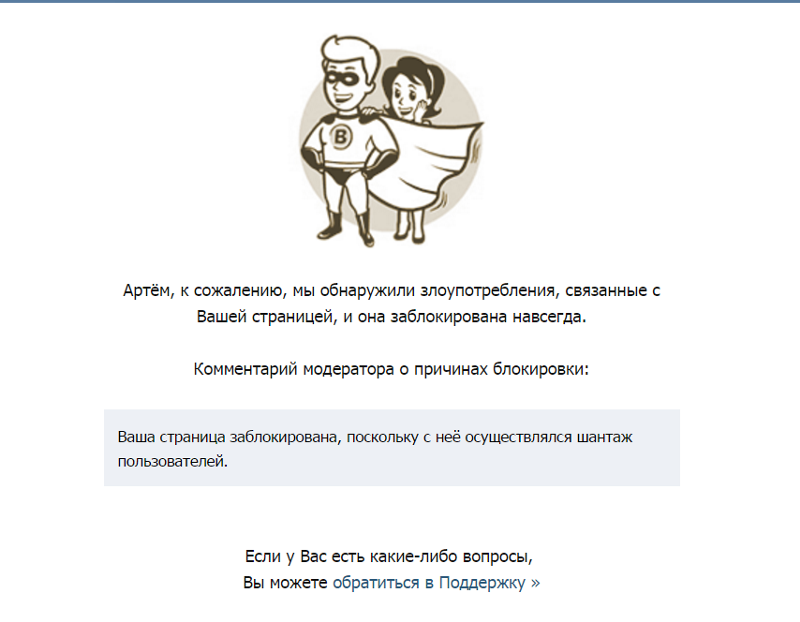 Прокрутите вниз и выберите Другой вызов настройки или Дополнительные настройки — конкретная кнопка здесь будет отличаться в зависимости от того, какой у вас телефон
Прокрутите вниз и выберите Другой вызов настройки или Дополнительные настройки — конкретная кнопка здесь будет отличаться в зависимости от того, какой у вас телефон
3. Коснитесь опции Show My Caller ID . Если вы не видите ее на этой странице, вам может потребоваться выбрать другую кнопку Дополнительные настройки .
4. В появившемся всплывающем окне выберите Скрыть номер .
«Сеть по умолчанию» будет использовать любые настройки, выбранные вашим поставщиком услуг телефонной связи. Уильям АнтонеллиУильям Антонелли
Технический репортер для Insider Reviews
Уильям Антонелли (он/она/они) — писатель, редактор и организатор из Нью-Йорка.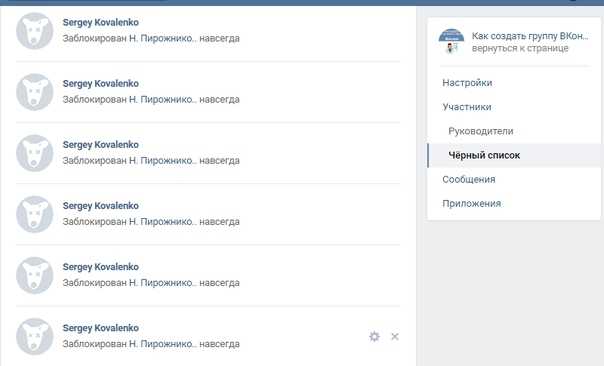

 me/+a12bcEd3F45gH67i
me/+a12bcEd3F45gH67i